Epson WorkForce DS-520 Bedienungsanleitung
Lesen Sie kostenlos die 📖 deutsche Bedienungsanleitung für Epson WorkForce DS-520 (86 Seiten) in der Kategorie Scanner. Dieser Bedienungsanleitung war für 22 Personen hilfreich und wurde von 2 Benutzern mit durchschnittlich 4.5 Sternen bewertet
Seite 1/86

DS-520 User's Guide
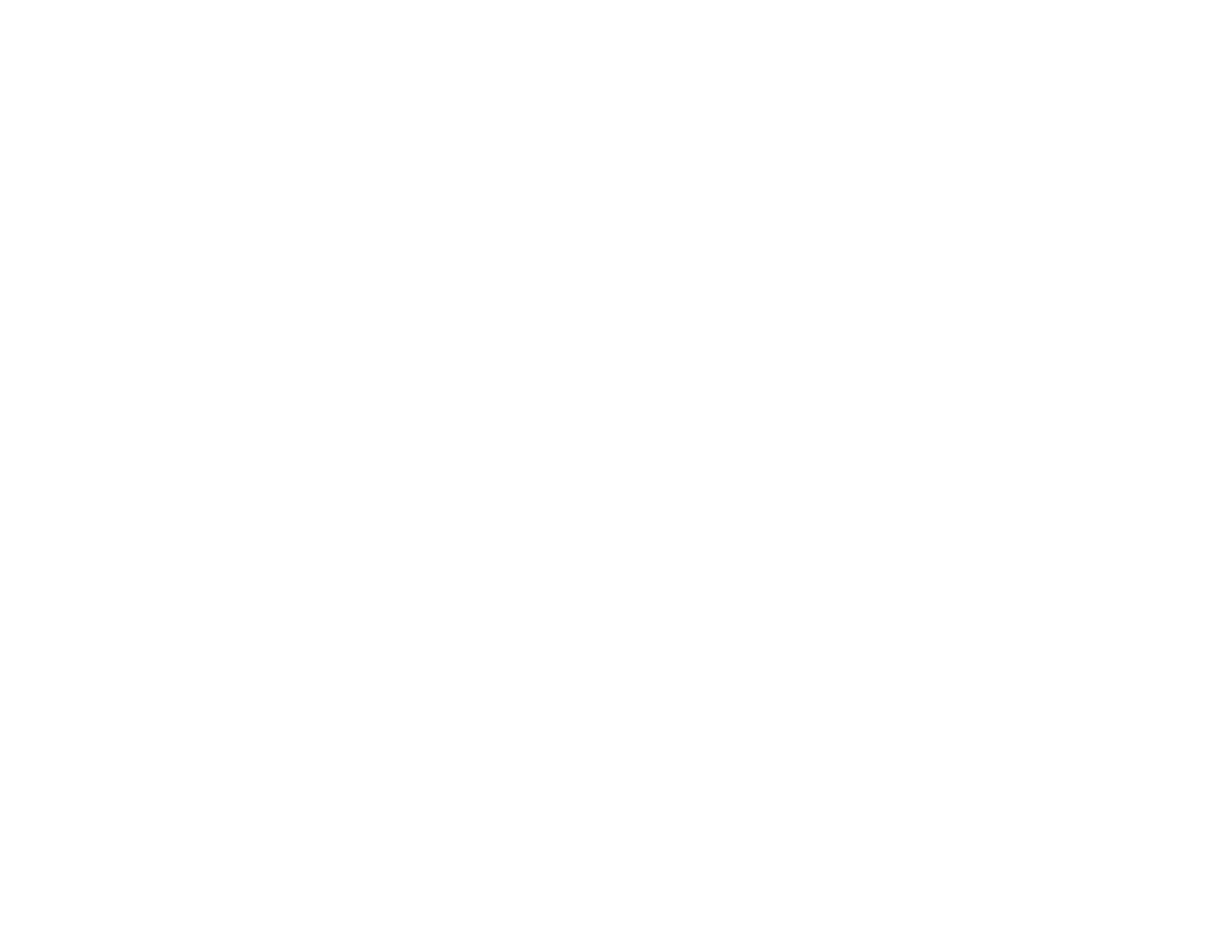

Contents
DS-520 User's Guide ................................................................................................................................... 7
Scanner Basics............................................................................................................................................ 8
Scanner Parts Locations ...................................................................................................................... 8
Scanner Parts.................................................................................................................................. 8
Scanner Buttons and Lights........................................................................................................... 10
Page Separation Lever.................................................................................................................. 12
User Replaceable Epson Scanner Parts ............................................................................................ 12
Changing the Power Off and Sleep Timer Settings ............................................................................ 13
Placing Originals on the Scanner ............................................................................................................ 15
Loading Originals in the Input Tray..................................................................................................... 15
Original Document Loading Capacity ............................................................................................ 18
Loading Plastic Cards in the Input Tray.............................................................................................. 20
Plastic Card Loading Capacity....................................................................................................... 23
Loading Special Documents............................................................................................................... 24
Large or Thick Original Loading Capacity...................................................................................... 29
Using the Network Interface Unit ............................................................................................................. 30
Network Interface Unit Control Panel ................................................................................................. 30
Connecting the Network Interface Unit............................................................................................... 31
Setting Up Network Scanning ............................................................................................................ 31
Scanning to Network Computers from the Network Interface Unit - Windows .................................... 33
Scanning .................................................................................................................................................... 34
Starting a Scan from a Scanner Button .............................................................................................. 34
Assigning Start Button Settings or Scan Jobs................................................................................ 34
Scanning with Document Capture Pro and Document Capture.......................................................... 35
Scanning with Epson Scan................................................................................................................. 38
Available Image Adjustments ........................................................................................................ 40
Scanning Special Projects.................................................................................................................. 41
Scanning Two Originals onto One Sheet (Stitching Images) ......................................................... 41
Scanning Multi-Page Originals as Separate Files - Windows ........................................................ 44
Scanning to a SharePoint Server or Cloud Service ....................................................................... 46
3
Produktspezifikationen
| Marke: | Epson |
| Kategorie: | Scanner |
| Modell: | WorkForce DS-520 |
| USB Anschluss: | Ja |
| Breite: | 297 mm |
| Tiefe: | 152 mm |
| Gewicht: | 2600 g |
| Produktfarbe: | Schwarz |
| Höhe: | 155 mm |
| AC Eingangsfrequenz: | 50 - 60 Hz |
| Betriebstemperatur: | 10 - 35 °C |
| Relative Luftfeuchtigkeit in Betrieb: | 10 - 80 % |
| Stromverbrauch (Standardbetrieb): | 18 W |
| Stromverbrauch (Standby): | 7 W |
| Unterstützt Mac-Betriebssysteme: | Mac OS X 10.6 Snow Leopard, Mac OS X 10.7 Lion, Mac OS X 10.8 Mountain Lion, Mac OS X 10.9 Mavericks |
| Netzteiltyp: | AC |
| USB-Version: | 2.0 |
| Eingangsspannung: | 100-240 V |
| Mitgelieferte Software: | Epson® Scan\r\nEMC Captiva ISIS\r\nDocument Capture Pro OCR\r\nNewSoft™ Presto!® BizCard OCR |
| Nachhaltigkeitszertifikate: | ENERGY STAR |
| Stromverbrauch (aus): | 0.4 W |
| Graustufen: | 16 |
| Standard-Schnittstellen: | USB 2.0 |
| Maximale Papiergröße der ISO A-Serie: | A4 |
| Sensor-Typ: | CMOS CIS |
| Maximale monatliche Auslastung: | 100000 Seiten pro Monat |
| Mediengewicht des automatischen Vorlageneinzugs (AVE): | 50 - 209 g/m² |
| Kapazität des automatischen Dokumenteneinzugs (ADF): | 50 Blätter |
| Temperatur Betriebsumgebung: | 41 - 95 °F |
| Optische Scan-Auflösung: | 600 x 600 DPI |
| Scanner-Typ: | ADF + Scanner mit manueller Zuführung |
| Duplex-Scan: | Ja |
| Optionale Konnektivität: | Ethernet |
| Ausgabe Farbtiefe: | 24 Bit |
| Maximale Scan-Abmessung: | 216 x 914 mm |
| Farbscannen: | Ja |
| Filmabtastung: | Nein |
| Tägliche Einschaltdauer (max): | 3000 Seiten |
| Lichtquelle: | RGB-LED |
| verbesserte Scan-Auflösung: | 1200 x 1200 DPI |
| Eingabe Farbtiefe: | 48 Bit |
| Ethernet/LAN: | Ja |
Brauchst du Hilfe?
Wenn Sie Hilfe mit Epson WorkForce DS-520 benötigen, stellen Sie unten eine Frage und andere Benutzer werden Ihnen antworten
Bedienungsanleitung Scanner Epson

16 Oktober 2024

11 Oktober 2024

24 September 2024

22 September 2024

20 September 2024

25 August 2024

25 August 2024

25 August 2024

23 August 2024

23 August 2024
Bedienungsanleitung Scanner
- Scanner Genius
- Scanner Hama
- Scanner HP
- Scanner Kensington
- Scanner Medion
- Scanner Nedis
- Scanner SilverCrest
- Scanner Tevion
- Scanner Trust
- Scanner Panasonic
- Scanner Tchibo
- Scanner Canon
- Scanner Maginon
- Scanner Technaxx
- Scanner König
- Scanner Renkforce
- Scanner Braun
- Scanner Lenco
- Scanner Jay-Tech
- Scanner Honeywell
- Scanner Brother
- Scanner Sagem
- Scanner Nikon
- Scanner Ricoh
- Scanner Globaltronics
- Scanner AVerMedia
- Scanner Dymo
- Scanner Kodak
- Scanner Agfa
- Scanner Easypix
- Scanner Konica-Minolta
- Scanner Minolta
- Scanner Rollei
- Scanner Traveler
- Scanner Eurolite
- Scanner Fujitsu
- Scanner Albrecht
- Scanner Uniden
- Scanner Kogan
- Scanner Elmo
- Scanner IPEVO
- Scanner Jobo
- Scanner Lexmark
- Scanner Xerox
- Scanner Cobra
- Scanner ION
- Scanner DNT
- Scanner Reflecta
- Scanner Plustek
- Scanner RadioShack
- Scanner Blackmagic Design
- Scanner Avision
- Scanner Dyka
- Scanner ICarsoft
- Scanner IRIS
- Scanner Kenko
- Scanner Martin
- Scanner Mustek
- Scanner Rittz
- Scanner Steren
- Scanner Veho
- Scanner Yupiteru
- Scanner Zolid
- Scanner Antec
- Scanner AgfaPhoto
- Scanner Panduit
- Scanner Newland
- Scanner Vupoint Solutions
- Scanner Ambir
- Scanner Microtek
- Scanner CZUR
- Scanner Pacific Image
- Scanner Scan Dimension
- Scanner CDVI
- Scanner Soundsation
- Scanner Perfect Choice
- Scanner Cartrend
- Scanner Visioneer
- Scanner DENSO
- Scanner 3DMAKERPRO
- Scanner Neat
- Scanner DTRONIC
- Scanner Ross-Tech
- Scanner Matter And Form
- Scanner Doxie
Neueste Bedienungsanleitung für -Kategorien-

30 November 2024

11 Oktober 2024

6 Oktober 2024

26 September 2024

26 September 2024

23 September 2024

17 September 2024

15 September 2024

12 September 2024

6 September 2024